Android实现快递物流时间轴效果的方法-创新互联
小编给大家分享一下Android实现快递物流时间轴效果的方法,相信大部分人都还不怎么了解,因此分享这篇文章给大家参考一下,希望大家阅读完这篇文章后大有收获,下面让我们一起去了解一下吧!

具体内容如下
首先,这篇参考了别人的代码。根据自己的项目需求简单改造了一下,效果图如下
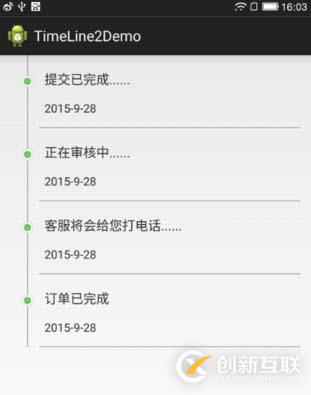
xml:代码
<?xml version="1.0" encoding="utf-8"?> <LinearLayout xmlns:android="http://schemas.android.com/apk/res/android" android:layout_width="match_parent" android:layout_height="match_parent" android:orientation="vertical" > <ListView android:id="@+id/lv_list" android:layout_width="match_parent" android:layout_height="wrap_content" android:cacheColorHint="@null" android:divider="@null" > </ListView> </LinearLayout>
接下来是Activity,准备数据就好了
public class TimeLineTextActivity extends Activity{
private ListView listView;
private TimeLineAdapter adapter;
@Override
protected void onCreate(Bundle savedInstanceState) {
// TODO Auto-generated method stub
super.onCreate(savedInstanceState);
setContentView(R.layout.activity_main);
listView=(ListView) findViewById(R.id.lv_list);
listView.setDividerHeight(0);
adapter = new TimeLineAdapter(this, initData());
listView.setAdapter(adapter);
}
private List<Map<String, Object>> initData() {
List<Map<String, Object>> list = new ArrayList<Map<String, Object>>();
Map<String, Object> map = new HashMap<String, Object>();
map.put("title", "提交已完成......");
map.put("time", "2015-10-22 14:00:00");
list.add(map);
map = new HashMap<String, Object>();
map.put("title", "正在审核中......");
map.put("time", "2015-10-22 15:00:00");
list.add(map);
map = new HashMap<String, Object>();
map.put("title", "客服将会给您打电话......");
map.put("time", "2015-10-22 16:00:00");
list.add(map);
map = new HashMap<String, Object>();
map.put("title", "订单已完成");
map.put("time", "2015-10-22 17:00:00");
list.add(map);
return list;
}
}Adapter:
public class TimeLineAdapter extends BaseAdapter {
private Context context;
private List<Map<String,Object>> list;
private LayoutInflater inflater;
public TimeLineAdapter(Context context, List<Map<String, Object>> list) {
super();
this.context = context;
this.list = list;
}
@Override
public int getCount() {
// TODO Auto-generated method stub
return list.size();
}
@Override
public Object getItem(int position) {
// TODO Auto-generated method stub
return position;
}
@Override
public long getItemId(int position) {
// TODO Auto-generated method stub
return position;
}
@Override
public View getView(int position, View convertView, ViewGroup parent) {
// TODO Auto-generated method stub
TimeLineHolder viewHolder = null;
if (convertView == null) {
inflater = LayoutInflater.from(parent.getContext());
convertView = inflater.inflate(R.layout.itemtimeline2, null);
viewHolder = new TimeLineHolder();
viewHolder.title = (TextView) convertView.findViewById(R.id.title);
viewHolder.time = (TextView) convertView.findViewById(R.id.time);
convertView.setTag(viewHolder);
} else {
viewHolder = (TimeLineHolder) convertView.getTag();
}
String titleStr = list.get(position).get("title").toString();
viewHolder.title.setText(titleStr);
return convertView;
}
static class TimeLineHolder{
private TextView title,time;
}
}每一个item的布局:
<?xml version="1.0" encoding="utf-8"?> <RelativeLayout xmlns:android="http://schemas.android.com/apk/res/android" android:layout_width="match_parent" android:layout_height="match_parent" android:orientation="vertical" > <View android:id="@+id/view_0" android:layout_width="1dp" android:layout_height="25dp" android:layout_below="@+id/layout_1" android:layout_marginLeft="40dp" android:background="#A6A6A6" /> <ImageView android:id="@+id/image" android:layout_width="15dp" android:layout_height="15dp" android:layout_below="@+id/view_0" android:layout_marginLeft="33dp" android:src="@drawable/timeline_green" /> <View android:id="@+id/view_2" android:layout_width="1dp" android:layout_height="50dp" android:layout_below="@+id/image" android:layout_marginLeft="40dp" android:background="#A6A6A6" /> <View android:id="@+id/view_4" android:layout_width="match_parent" android:layout_height="1dp" android:layout_alignBottom="@+id/view_2" android:layout_marginLeft="55dp" android:layout_marginRight="15dp" android:background="#A6A6A6" /> <RelativeLayout android:id="@+id/relative" android:layout_width="fill_parent" android:layout_height="match_parent" android:layout_margin="10dp" android:layout_toRightOf="@+id/view_0" android:layout_alignBottom="@+id/view_4" android:padding="5dp" android:orientation="vertical" > <TextView android:id="@+id/title" android:layout_width="match_parent" android:layout_height="wrap_content" android:ellipsize="end" android:layout_marginTop="8dp" android:maxEms="7" android:paddingLeft="5dp" android:singleLine="true" android:text="需求提交成功" android:textSize="16sp" /> <TextView android:id="@+id/time" android:layout_width="match_parent" android:layout_height="wrap_content" android:ellipsize="end" android:layout_below="@+id/title" android:layout_marginTop="15dp" android:maxEms="7" android:paddingLeft="5dp" android:singleLine="true" android:text="2015-9-28" android:textSize="14sp" /> </RelativeLayout> </RelativeLayout>
以上是“Android实现快递物流时间轴效果的方法”这篇文章的所有内容,感谢各位的阅读!相信大家都有了一定的了解,希望分享的内容对大家有所帮助,如果还想学习更多知识,欢迎关注创新互联行业资讯频道!
网站栏目:Android实现快递物流时间轴效果的方法-创新互联
转载来于:https://www.cdcxhl.com/article24/deigje.html
成都网站建设公司_创新互联,为您提供品牌网站建设、服务器托管、网站设计、App设计、网站改版、外贸网站建设
声明:本网站发布的内容(图片、视频和文字)以用户投稿、用户转载内容为主,如果涉及侵权请尽快告知,我们将会在第一时间删除。文章观点不代表本网站立场,如需处理请联系客服。电话:028-86922220;邮箱:631063699@qq.com。内容未经允许不得转载,或转载时需注明来源: 创新互联

- 营销型网站建设有哪些特色 2021-05-05
- 营销型网站建设中各企业的迷茫 2013-06-11
- 网站建设直接影响业务——营销型网站建设的建议 2021-08-15
- 营销型网站建设的执行步骤 2014-09-21
- 了解哪些问题可以做好自适应营销型网站建设 2016-10-26
- 如何把seo尽快应用在营销型网站建设中? 2016-11-15
- 论企业进行营销型网站建设时用户体验的重要性 2014-12-13
- 营销型网站建设和跳出率高解决 2021-08-25
- 广州营销型网站建设必备的条件是什么? 2022-12-04
- 营销型网站建设后如何更好的实现营销目的 2023-03-23
- 营销型网站建设有什么需要? 2022-06-06
- 成都营销型网站建设包括什么服务? 2016-09-26